
Jika kamu Menggunakan Google Sheets. Untuk alamat email, mungkin untuk klien, pelanggan, atau karyawan, Anda ingin memastikan data dimasukkan dengan benar. Salah satu cara untuk melakukan ini adalah untuk memvalidasi format untuk mengonfirmasi itu alamat email.
Kami akan menunjukkan kepada Anda dua cara untuk melakukan ini di Google Sheets. Pertama, Anda bisa Gunakan validasi data Untuk memastikan sel mengandung simbol @ (at). Kedua, Anda dapat menggunakan fungsi untuk mengonfirmasi alamat email memiliki simbol @ dan ekstensi yang valid. Jadi, Anda dapat menggunakan metode mana pun yang terbaik untuk situasi Anda.
Catatan: Metode tidak mengkonfirmasi bahwa alamat email dapat diterapkan. Masing-masing hanya mengkonfirmasi bahwa formatnya benar untuk alamat email.
TERKAIT: Cara membatasi data di Google Sheets dengan validasi data
Konfirmasikan format alamat email menggunakan validasi data
Metode pertama ini menggunakan validasi data untuk mencari simbol @ di sel yang Anda pilih. Jika simbol tidak ditemukan, Anda dapat menampilkan indikator kesalahan pada sel atau menolak data.
Pilih sel tempat Anda ingin menerapkan validasi data. Kemudian, klik Data & GT; Validasi data dari menu.
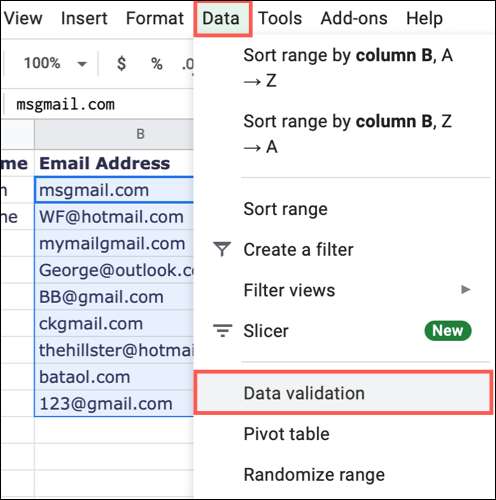
Konfirmasikan pilihan dalam kotak rentang sel. Untuk kriteria, pilih "Teks" di kotak drop-down pertama, "berisi" di yang kedua, dan kemudian masukkan simbol @ di kotak di sebelah kanan.
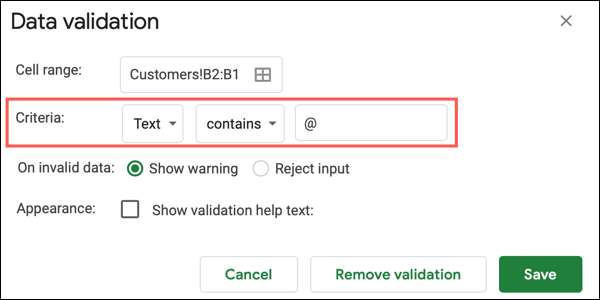
Di sebelah "pada data tidak valid," putuskan apakah Anda ingin menunjukkan peringatan atau menolak input.
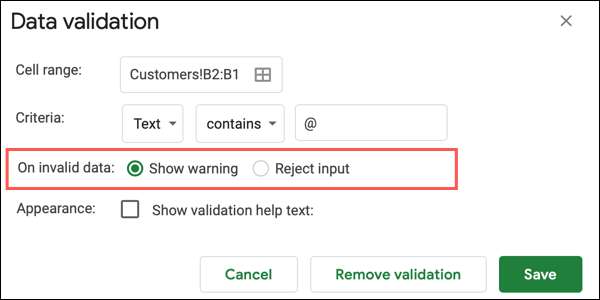
Jika Anda memilih Tunjukkan peringatan , Anda akan melihat indikator kesalahan (triangle merah) di sudut kanan atas sel. Arahkan kursor Anda ke atasnya untuk melihat pesan peringatan.
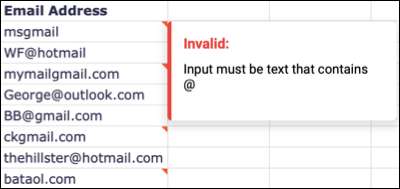
Jika Anda memilih Tolak input , Anda harus memasukkan simbol @ saat mengetik di sel. Jika Anda tidak, maka teks Anda akan ditolak. Untuk opsi ini, kami sarankan Anda memasukkan teks bantuan. Ini dapat menghilangkan kebingungan kepada pengguna mengapa data mereka melanggar aturan sel dan tidak diterima.
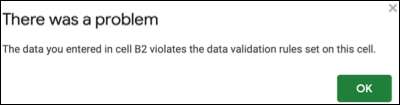
Centang kotak di sebelah tampilan untuk "Tampilkan teks bantuan validasi." Anda kemudian dapat menggunakan pesan default atau ketik pesan khusus.
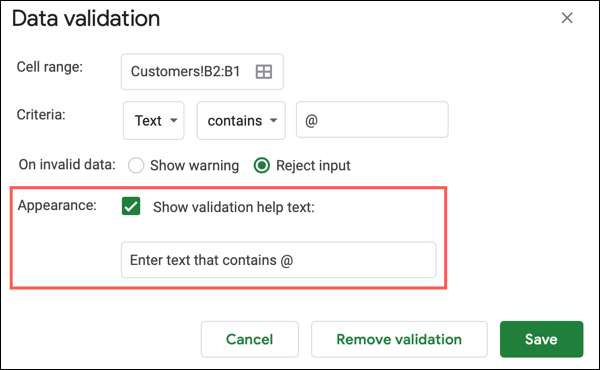
Kemudian, ketika data tidak valid dimasukkan, Anda akan melihat pesan pop-up dengan teks bantuan itu.
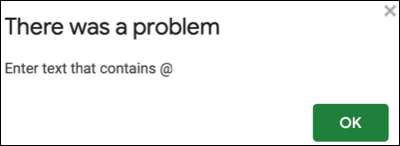
Klik "Simpan" saat Anda selesai mengatur validasi data.
Konfirmasikan format alamat email menggunakan fungsi
Saat memeriksa simbol @ untuk memvalidasi format alamat email bagus, Anda mungkin perlu melangkah lebih jauh. Misalnya, Anda mungkin memiliki simbol @ tetapi tidak ada ekstensi seperti
Myemail @ gmail.
. Seperti yang Anda lihat,
.com
hilang.
Dengan menggunakan Isemail berfungsi , Anda dapat memeriksa kedua simbol dan ekstensi. Fungsi akan mengembalikan respons yang sebenarnya atau salah.
Pilih sel di mana Anda ingin memasukkan formula dan menampilkan respons. Ketikkan berikut mengganti referensi sel B2 dengan Anda sendiri:
= Isemail (B2)
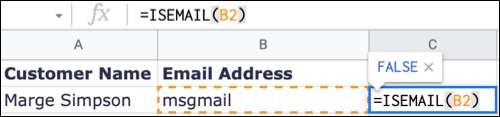
Tekan Enter atau Return dan Anda kemudian harus melihat BENAR untuk alamat email yang valid dan FALSE untuk yang tidak valid.
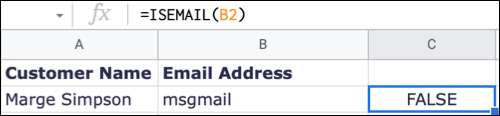
Fungsi memeriksa ekstensi berikut:
- .com
- .bersih
- .org.
- .edu
- .gov.
- .info
Jika Anda memiliki seluruh kolom alamat email yang ingin Anda periksa, seperti pada contoh kami, Anda dapat menggunakan Handle Fill untuk menyalin fungsi ke sel yang tersisa.
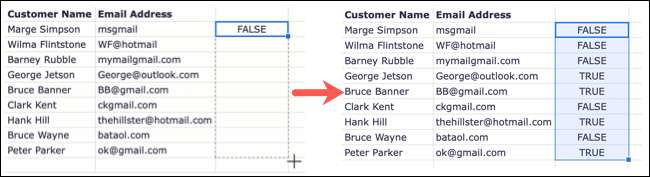
Kemudian, Anda akan melihat
BENAR
atau
SALAH
Untuk semua email di kolom lembar Anda. Sebagai contoh, kami telah menyoroti alamat email tanpa simbol atau ekstensi, dengan hanya simbol, dengan hanya ekstensi, dan satu dengan keduanya menjadikannya format yang valid. Anda dapat melihat di tangkapan layar di bawah ini, tiga yang pertama tidak valid (false) dan keempat valid (benar).
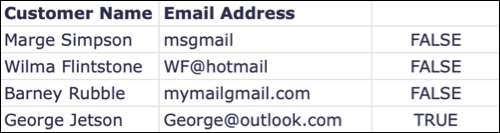
Jika Anda tidak mau Cari Add-on Atau alat pihak ketiga lainnya untuk mengkonfirmasi format untuk alamat email di Google Sheets, berikan salah satu metode cepat ini.
TERKAIT: Add-on Google Sheets terbaik
Dan jika Anda khawatir tentang duplikat email atau data lain di spreadsheet Anda, lihat caranya Hapus duplikat di Google Sheets .







